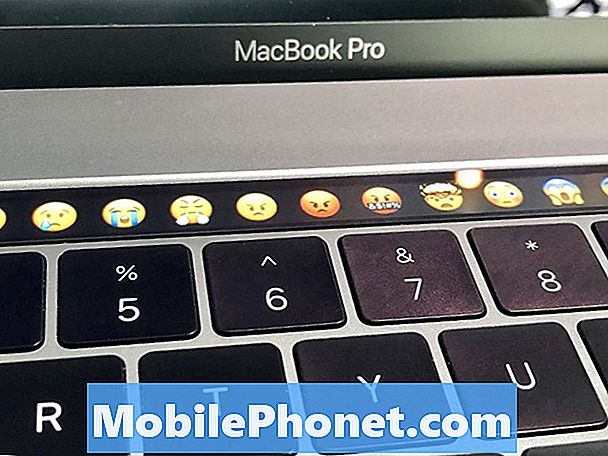Một trong những điều tốt nhất khi sở hữu điện thoại thông minh là bạn có thể kết nối mạng với nó khi đang di chuyển. Ví dụ, #Samsung #Galaxy # Note4 cho phép người dùng trực tuyến bằng kết nối Wi-Fi hoặc dữ liệu di động. Hầu hết thời gian, bạn sẽ không gặp bất kỳ sự cố nào khi kết nối mạng với điện thoại này. Đôi khi, mặc dù một số vấn đề có thể xảy ra. Trong phần mới nhất của loạt bài khắc phục sự cố của chúng tôi, chúng tôi sẽ giải quyết vấn đề Galaxy Note 4 liên tục mất kết nối Wi-Fi và các sự cố liên quan khác. Chúng tôi đã tập hợp một số vấn đề thuộc loại này được gửi theo cách của chúng tôi và đã giải quyết chúng bên dưới.

Lưu ý 4 Giữ mất kết nối Wi-Fi
Vấn đề: Tôi tiếp tục mất kết nối WiFi. Tôi kết nối đúng cách, sau đó tôi đặt điện thoại xuống và không sử dụng trong 20 phút, kết nối wifi bị mất, và tôi phải chọn lại wifi nhà mình và nhập mật khẩu. Nó luôn hoạt động nếu tôi rời khỏi phạm vi wifi của mình (ra khỏi nhà) và quay lại. Tôi thực sự muốn nó tự động kết nối với wifi khi ở trong phạm vi phủ sóng, đăng nhập và ghi nhớ mật khẩu của wifi đó.
Giải pháp: Điều bạn cần làm đầu tiên trong trường hợp này là quên kết nối Wi-Fi khỏi điện thoại, sau đó kết nối lại. Sau khi kết nối, hãy thử kiểm tra xem sự cố vẫn xảy ra. Nếu có, hãy chuyển đến Cài đặt Wi-Fi nâng cao và đảm bảo rằng tùy chọn “Luôn bật Wi-Fi khi ở chế độ ngủ” luôn được đặt.
Trong trường hợp sự cố vẫn xảy ra ngay cả sau khi thực hiện các bước được liệt kê ở trên, tôi khuyên bạn nên sao lưu dữ liệu điện thoại của mình sau đó khôi phục cài đặt gốc. Khi quá trình đặt lại hoàn tất, đừng cài đặt bất kỳ thứ gì vào điện thoại của bạn. Hãy thử kiểm tra trước nếu sự cố vẫn xảy ra.
Lưu ý 4 Đã kết nối với Wi-Fi nhưng không thể trực tuyến
Vấn đề: Điện thoại cho biết nó được kết nối với Wi-Fi nhưng khi cố gắng mở trang đăng nhập bằng mật khẩu, nó cho biết không thể truy cập trang web. WiFi cho biết nó đã được kết nối nhưng không thể đăng nhập bằng mật khẩu và không thể Google Cửa hàng play you tube Netflix không thể làm bất cứ điều gì trực tuyến
Giải pháp: Điều đầu tiên bạn cần làm trong trường hợp này là kiểm tra xem mạng Wi-Fi có gặp sự cố không. Nếu bạn có sẵn một thiết bị khác có thể kết nối với mạng Wi-Fi này, hãy để thiết bị kết nối và kiểm tra xem thiết bị có thể kết nối mạng hay không. Bạn cũng nên kiểm tra xem vấn đề tương tự có xảy ra khi điện thoại của bạn kết nối với mạng Wi-Fi khác không.
Khi bạn đã chắc chắn rằng sự cố không phải do mạng Wi-Fi của mình thì đã đến lúc khắc phục sự cố điện thoại của bạn. Làm theo các bước được liệt kê bên dưới. Kiểm tra xem sự cố vẫn xảy ra sau khi thực hiện từng bước rồi chuyển sang bước tiếp theo nếu sự cố vẫn xảy ra.
- Khởi động lại cả điện thoại và bộ định tuyến của bạn.
- Quên mạng Wi-Fi khỏi điện thoại của bạn rồi kết nối lại với nó.
- Khởi động điện thoại ở Chế độ An toàn. Trong chế độ này, chỉ những ứng dụng được cài đặt sẵn mới được phép chạy trong khi các ứng dụng bạn đã tải xuống bị ngăn chạy. Nếu sự cố không xảy ra khi điện thoại đang ở Chế độ an toàn thì rất có thể do ứng dụng bạn đã tải xuống gây ra. Tìm hiểu ứng dụng này là gì và gỡ cài đặt nó.
- Xóa phân vùng bộ nhớ cache của điện thoại khỏi chế độ khôi phục.
- Sao lưu dữ liệu điện thoại của bạn sau đó khôi phục cài đặt gốc.
Lưu ý 4 Không nhận được tín hiệu 4G
Vấn đề:Buổi sáng tốt lành. Tôi gặp sự cố với galaxy note 4 của mình liên quan đến dữ liệu di động. Nó đang hiển thị H thay vì 4G. Bạn có thể vui lòng giúp đỡ để sửa chữa nó? Ngoài ra, ở đầu cửa sổ, nơi tôi có thể phát wifi, vị trí, âm thanh, màn hình… Tôi không thể tìm thấy dữ liệu trong đó. Vì vậy, làm thế nào tôi có thể làm cho nó có thể hiển thị? Cảm ơn bạn trước. Trân trọng.
Giải pháp: Để có thể nhận được dữ liệu 4G trên thiết bị của mình, trước tiên bạn nên đảm bảo rằng chế độ mạng điện thoại của bạn được thiết lập chính xác để có được 4G. Để làm điều này, chỉ cần làm theo các bước được liệt kê dưới đây.
- Nhấn vào biểu tượng cài đặt.
- Nhấn vào Mạng khác.
- Nhấn vào Mạng di động.
- Nhấn vào Chế độ mạng.
- Nhấn vào LTE / WCDMA / GSM (tự động kết nối)
Sau khi chế độ mạng được đặt đúng cách, bạn sẽ có thể nhận được tín hiệu 4G. Nếu bạn vẫn không nhận được bất kỳ tín hiệu nào, hãy đảm bảo rằng công tắc dữ liệu di động đã được bật. Bạn cũng nên đảm bảo rằng bạn đang ở trong khu vực có phủ sóng 4G và thuê bao của bạn cho phép bạn sử dụng dữ liệu 4G.
Lưu ý 4 Không lưu mạng Wi-Fi
Vấn đề:Thiết bị của tôi không còn lưu hai mạng wifi mà tôi sử dụng mọi lúc - ở nhà và nơi làm việc. Tôi phải tìm chúng theo cách thủ công và nhập lại mật khẩu cho chúng mỗi khi tôi muốn kết nối, mặc dù tôi đã bật công tắc thông minh (và một vấn đề hệ quả - danh sách các mạng dường như bao gồm mọi mạng mà điện thoại đã cố gắng kết nối trong khi tôi đã bật Công tắc thông minh, bao gồm cả những công tắc mà nó chọn khi tôi đang lái xe, v.v.). Bất kỳ đề xuất? Cảm ơn bạn!
Giải pháp: Bạn nên thử quên cả hai mạng Wi-Fi khỏi điện thoại của mình rồi kết nối lại với chúng. Nếu sự cố vẫn tiếp diễn thì có thể sự cố này có thể do một số lỗi phần mềm làm hỏng dữ liệu mật khẩu đã lưu. Tôi khuyên bạn nên sao lưu dữ liệu điện thoại của mình sau đó khôi phục cài đặt gốc để khắc phục sự cố này.
Lưu ý 4 Internet không hoạt động khi điện thoại đang chuyển vùng
Vấn đề:internet Dữ liệu không hoạt động khi điện thoại đang chuyển vùng. Có nghĩa là, ngay khi tôi rời khỏi mạng gia đình của mình, mạng dữ liệu không hoạt động. Nhưng các cuộc gọi thoại đang hoạt động. Thông báo lỗi: chuyển vùng dữ liệu nếu tắt. Ngay cả sau khi bật chuyển vùng dữ liệu, sự cố vẫn tiếp diễn. Đây là điện thoại đã mở khóa mạng sprint
Giải pháp: Truy cập Internet khi ở bên ngoài mạng gia đình của bạn yêu cầu sử dụng đăng ký đặc biệt. Nếu bạn không gặp vấn đề gì khi kết nối Internet khi đang sử dụng mạng gia đình thì tôi khuyên bạn nên liên hệ với nhà cung cấp dịch vụ của mình về vấn đề này.
Lưu ý 4 Thiếu trang web truy cập nhanh trong trình duyệt
Vấn đề: Sau khi cập nhật Note 4, tôi không thể tìm thấy các trang web Truy cập nhanh đã lưu trong trình duyệt của mình nữa. Tôi có thể tìm thấy chúng ở đâu? Tôi đã tìm thấy nơi tôi có thể thêm, nhưng không phải nơi tôi có thể truy xuất. Tôi thực sự ghét các bản cập nhật hệ thống, chúng khiến tôi mất nhiều thời gian vô lý để tìm kiếm mọi thứ….
Giải pháp: Tôi giả định rằng bạn đang sử dụng trình duyệt cổ phiếu. Nếu thiếu trang web truy cập nhanh thì điều này có thể là do trình duyệt cũng đã được cập nhật khi phần mềm điện thoại có bản cập nhật. Khi trình duyệt được cập nhật, danh sách truy cập nhanh thường biến mất.
Vui lòng gửi cho chúng tôi câu hỏi, đề xuất và các vấn đề bạn gặp phải khi sử dụng điện thoại Android của mình. Chúng tôi hỗ trợ mọi thiết bị Android hiện có trên thị trường. Và đừng lo lắng, chúng tôi sẽ không tính phí bạn một xu cho các câu hỏi của bạn. Liên hệ với chúng tôi bằng cách sử dụng biểu mẫu này. Chúng tôi đọc mọi tin nhắn mà chúng tôi nhận được không thể đảm bảo phản hồi nhanh chóng. Nếu chúng tôi có thể giúp bạn, hãy giúp chúng tôi quảng bá bằng cách chia sẻ bài đăng của chúng tôi với bạn bè của bạn.